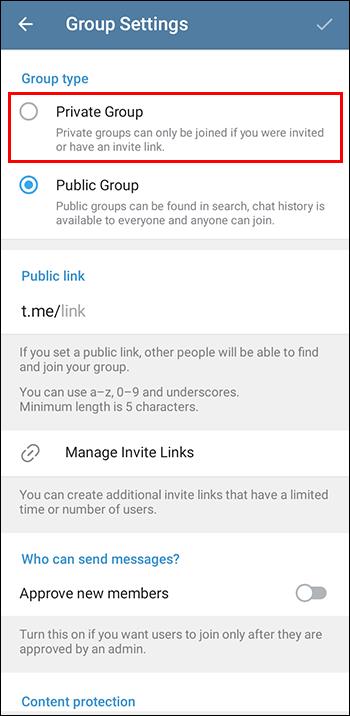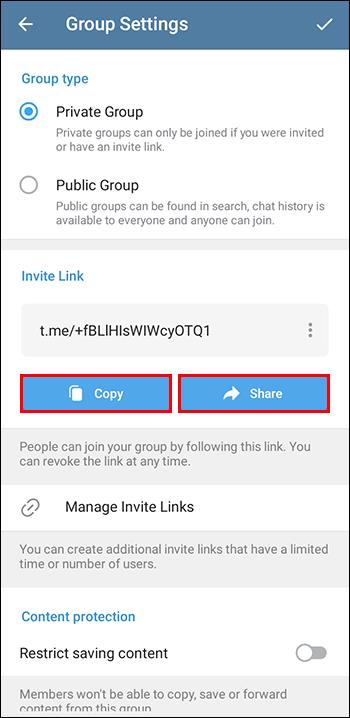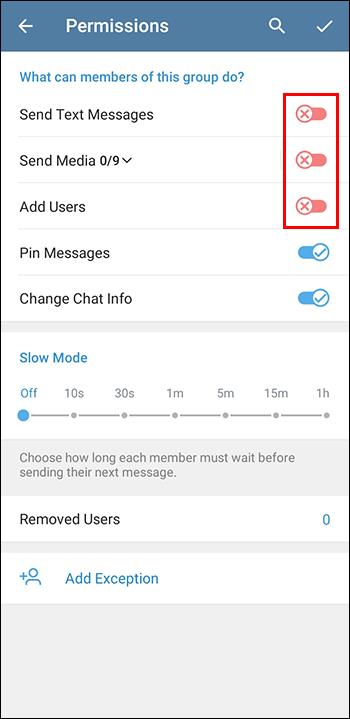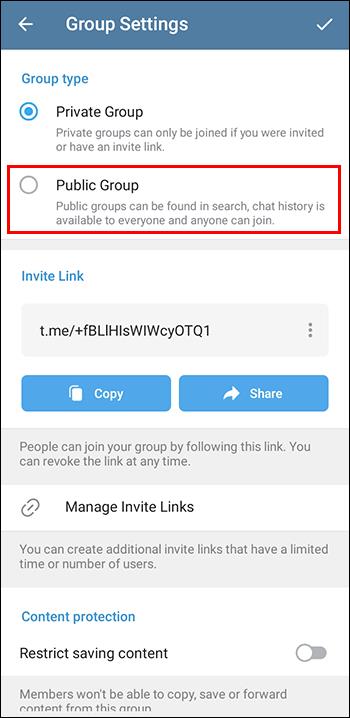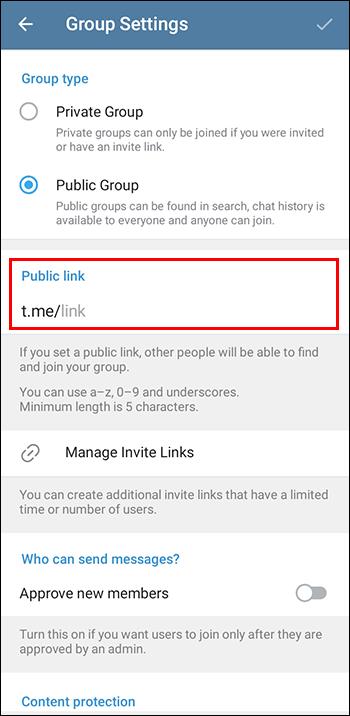Si vous cherchez à réunir un groupe d'amis, de collègues ou de membres de votre famille sur Telegram, une discussion de groupe est un excellent outil pour tenir tout le monde au courant. La création d'une discussion de groupe sur Telegram est un processus simple qui peut être complété en quelques étapes seulement.

Continuez à lire pour savoir comment créer une discussion de groupe Telegram et comment en tirer profit.
Comment créer un groupe privé dans Telegram
Vous pouvez créer une discussion de groupe privée sur Telegram pour rassembler un groupe sélectionné de personnes pour une communication sécurisée et confidentielle. Que vous planifiez une fête surprise, coordonniez un projet de travail ou que vous souhaitiez simplement rester en contact avec un petit groupe d'amis, un groupe privé peut être un outil utile.
Avec le cryptage de bout en bout de Telegram, vous pouvez être sûr que vos conversations resteront privées et sécurisées. Suivez les étapes ci-dessous pour créer un groupe privé sur Telegram :
- Ouvrez l'application Telegram sur votre appareil.

- Appuyez sur le bouton "Nouveau groupe".

- Sélectionnez les contacts que vous souhaitez ajouter au groupe. Vous pouvez les rechercher par nom ou par numéro de téléphone. Toute personne que vous invitez à rejoindre doit déjà avoir un compte Telegram. S'ils n'en ont pas, vous pouvez leur envoyer le lien d'invitation par e-mail afin qu'ils puissent télécharger l'application et créer un compte.

- Une fois que vous avez sélectionné tous les contacts que vous souhaitez ajouter, appuyez sur la coche ou l'icône de flèche pour continuer.

- Vous pouvez nommer le groupe et ajouter une photo de groupe si vous le souhaitez. Appuyez sur le bouton coche pour confirmer. Vous avez maintenant une discussion de groupe et vous êtes l'administrateur du groupe. Vous pouvez inclure plus de personnes ou supprimer des membres existants du groupe.

- Pour rendre votre groupe privé, appuyez sur le nom du groupe et cliquez sur l'icône en forme de crayon pour le modifier.

- Dans la section "Type de groupe", sélectionnez "Groupe privé" pour vous assurer que seules les personnes que vous avez ajoutées au groupe peuvent voir et participer à la conversation.
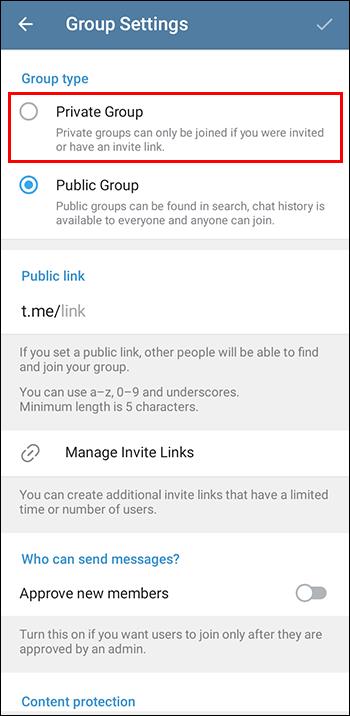
- Dans la section "Inviter un lien", vous pouvez choisir "Copier" ou "Partager" pour envoyer une invitation aux personnes que vous souhaitez rejoindre le groupe.
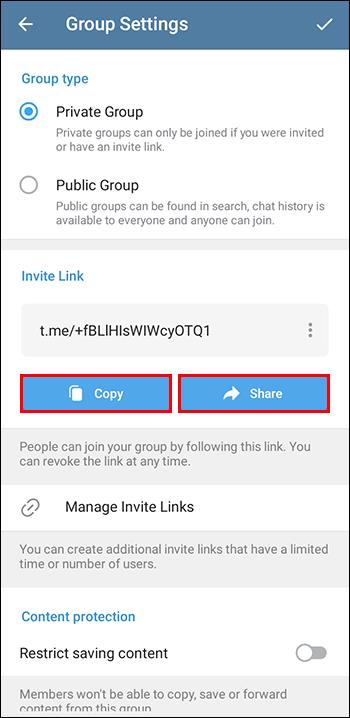
- Appuyez sur "Autorisations" pour activer ou désactiver des fonctionnalités telles que "Envoyer des messages", "Envoyer des médias" et "Ajouter des utilisateurs" pour un contrôle accru sur les activités des membres.
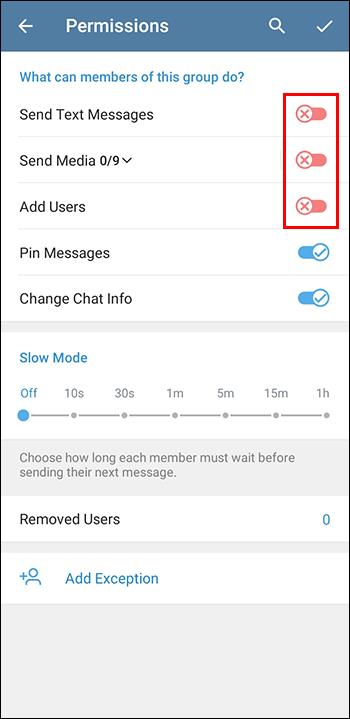
- Une fois que vous avez personnalisé les paramètres à votre goût, le groupe est prêt à partir.
Comment créer une discussion de groupe publique dans Telegram
Créer une discussion de groupe publique sur Telegram est un moyen fantastique de se connecter avec des personnes partageant des intérêts similaires, que ce soit pour discuter d'un sujet particulier ou pour promouvoir une entreprise ou une marque. Avec la vaste base d'utilisateurs de Telegram et des fonctionnalités telles que les hashtags et les liens de groupe, un groupe public peut être une plate-forme idéale pour le réseautage et la création de communautés.
Voici comment créer un groupe public sur Telegram :
- Lancez votre application Telegram.

- Sélectionnez "Nouveau groupe" en haut.

- Choisissez les contacts que vous souhaitez inclure dans le groupe. Vous pouvez les rechercher par nom ou par numéro de téléphone.

- Appuyez sur Continuer (il peut s'agir d'une flèche ou d'une coche) lorsque vous avez terminé de sélectionner tous les contacts que vous souhaitez ajouter.

- Nommez le groupe et téléchargez une photo de profil. Appuyez sur l'icône de coche pour créer un groupe.

- Appuyez sur le nom du groupe et cliquez sur l'icône en forme de crayon.

- Appuyez sur "Type de groupe" et sélectionnez "Groupe public". Vous avez créé avec succès une discussion de groupe publique sur Telegram.
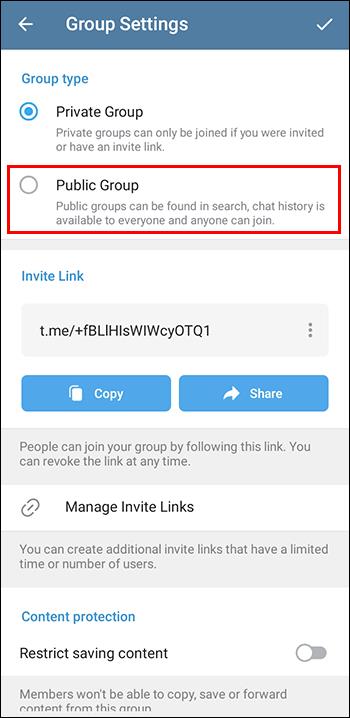
- Pour permettre aux autres de rejoindre facilement le groupe, vous pouvez définir un lien public.
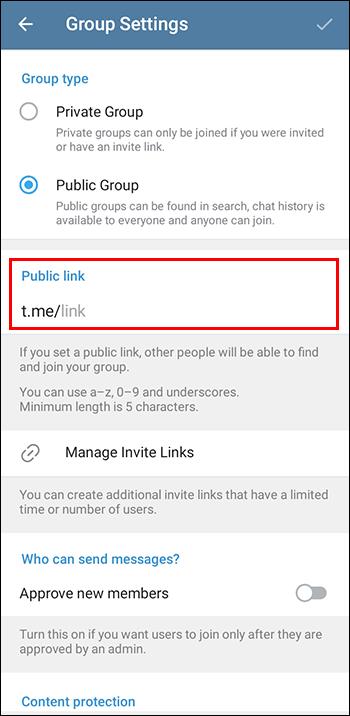
Remarque : Vous pouvez ajouter des hashtags au nom ou à la description du groupe afin que les utilisateurs puissent facilement découvrir le groupe via la recherche.
Gardez à l'esprit qu'en tant que groupe public, n'importe qui sur Telegram peut rejoindre et participer à la conversation. Par conséquent, vous devez établir et appliquer des directives claires en matière de comportement et de contenu afin de maintenir une communauté positive et respectueuse.
Les avantages de créer une discussion de groupe
La création d'une discussion de groupe sur Telegram peut apporter plusieurs avantages, notamment :
- Communication efficace : les discussions de groupe vous permettent de communiquer avec plusieurs personnes à la fois, ce qui vous fait gagner du temps et rend la communication plus efficace.
- Collaboration : les discussions de groupe peuvent être utilisées pour collaborer sur des projets, partager des idées et échanger des commentaires, ce qui en fait un outil précieux pour les projets professionnels ou scolaires.
- Création de communauté : vous pouvez utiliser des discussions de groupe pour créer un sentiment de communauté et vous connecter avec des personnes partageant les mêmes intérêts, objectifs et valeurs.
- Support client pour les entreprises : les groupes de télégrammes peuvent aider les entreprises à fournir un support client, leur permettant de répondre aux questions et aux préoccupations des clients de manière rapide et personnalisée.
FAQ
Quelles sont les directives pour la communication de groupe sur Telegram ?
Publier en MAJUSCULES équivaut à crier, évitez donc de le faire. Appréciez chaque membre et leurs opinions. Gardez une communication brève mais claire. N'envoyez pas deux messages si vous pouvez transmettre votre point de vue en un seul.
Comment puis-je découvrir et rejoindre des groupes Telegram ?
Cliquez sur l'icône de recherche dans le coin supérieur droit. Tapez le nom du groupe ou du sujet que vous souhaitez rejoindre. Sélectionnez le groupe dans le résultat de la recherche. Ouvrez le groupe et appuyez sur le bouton "Rejoindre".
Créez un groupe et récoltez les bénéfices
Créer ou rejoindre une discussion de groupe sur Telegram est non seulement facile, mais peut également contribuer à votre croissance personnelle et professionnelle de plusieurs façons. Cela peut vous exposer à de nouvelles idées, perspectives et expériences. Vous pouvez apprendre des autres et élargir vos connaissances et vos compétences, qu'il s'agisse d'un passe-temps, d'un sujet qui vous passionne ou d'un domaine professionnel qui vous intéresse.
Qu'est-ce que vous aimez le plus dans les groupes Telegram ? Quelle est l'efficacité des groupes Telegram dans la promotion de votre développement personnel ? Faites-nous savoir dans la section commentaire ci-dessous.